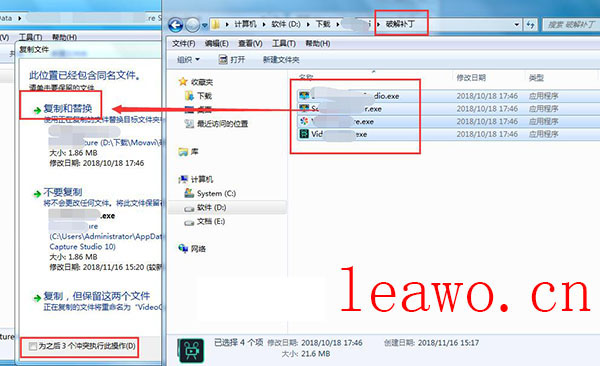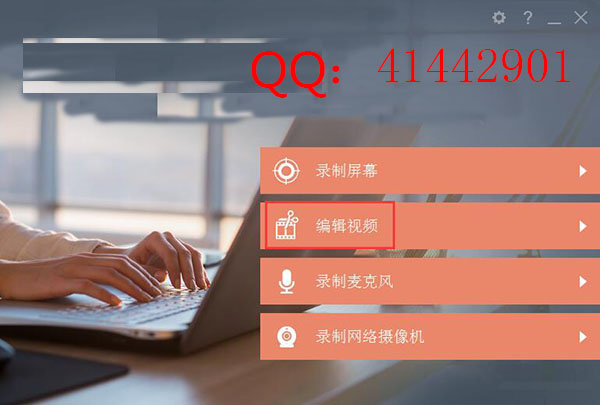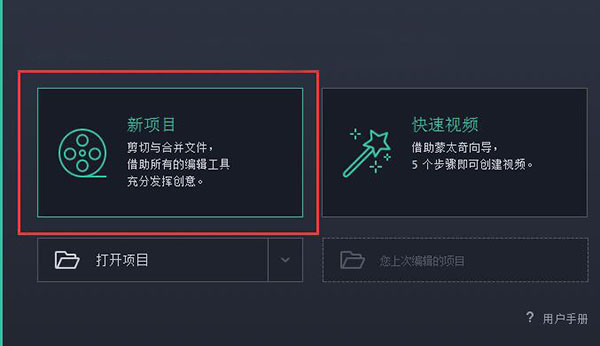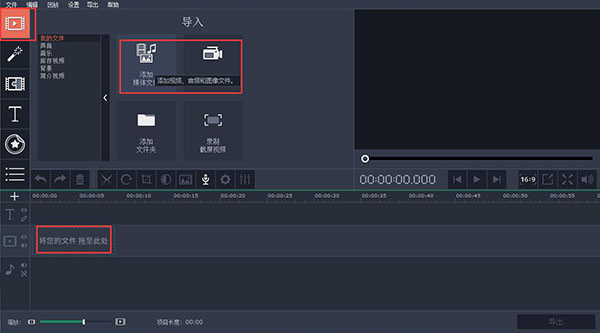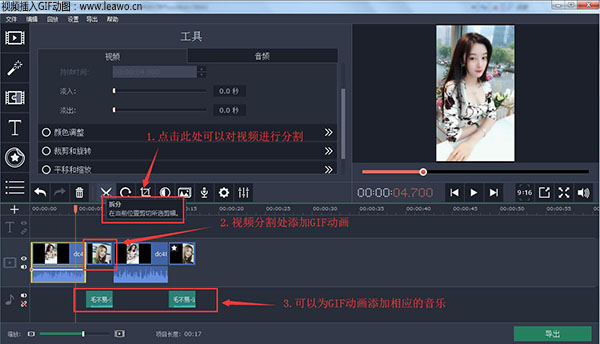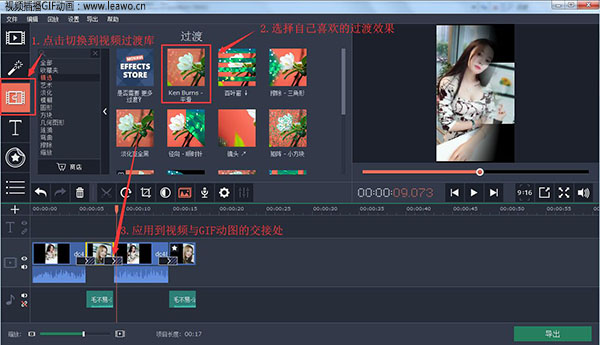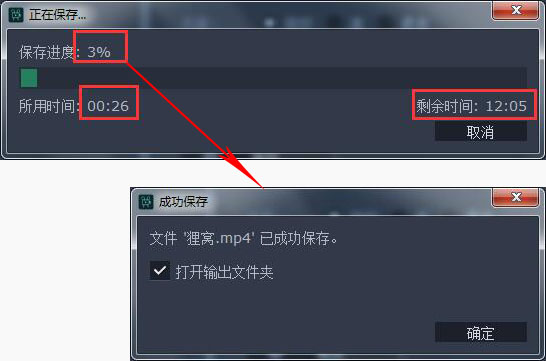专注实拍 监控 风景 各类视频
申请入群加微信: neimu500
因为专注 所以专业!
我们只发优质实拍视频,群管理专业、规范,确保群的视频质量以及秩序!无水印可下载可分享.
昨天是农历十五,小编昨晚跑步的时候发现,月亮超级大超级亮,还以为是那个地方又安装了大路灯呢。哈哈,仔细一看原来是月亮,都说十五的月亮十六圆,那么今晚的月亮会不会更大更圆呢?期待。不过晚上的事还不知道,大家现在可以期待一下小编今天的教程方案哦,在视频的任意位置插入GIF动画,就是给先将视频进行分割,然后再在视频分割处添加自己的GIF动画,还可以为GIF图片添加音乐哦,那么这个效果又要怎么制作呢?快来跟小编学习一下吧!
此教程所用到的软件下载地址:http://www.leawo.cn/ND_upload.php?do=info&id=6239
首先,我们需要先通过上方的链接下载我们所要用到的软件,下载完成之后解压缩包,找到我们的安装包,双击之后再根据安装想法向导进行安装即可。在等待安装完成的过程中来看看小编的制作效果吧,小编的只做效果比较简陋,见谅哈。
这个视频和GIF动画简直就是无缝对接了哈,那么要怎么制作呢?这时候软件就安装完成了吧,安装完成之后先不着急打开软件,我们回到刚刚程序包的位置,打开名为“PO姐补丁”的文件夹,将里面的应用程序全选之后选择复制。
然后再打开我们软件的安装位置,降杠杆复制的程序进行粘贴,选择“复制和替换”哦。这时候再打开软件就可以正常使用啦,打开软件之后进入到引导页面,可以选择录制电脑桌面也可以选择编辑电脑视频,这里我们选择“视频编辑”。
选择视频编辑选项之后进入软件,在进入主界面之前还有一个引导界面我们可以选择根据蒙太奇向导快速制作视频和创建新项目,也就是借助软件的所有编辑工具达到对软件进行编辑的目的,这里咱们选择“新项目”选项。
都说巧妇难为无米之炊,所以想要对视频文件进行编辑,首先我们得要有视频文件啊。我们可以点击左上方导入选项的“添加媒体文件”按钮来添加我们电脑本地的视频文件,以及要插入的GIF动画,或者是直接通过拖拽的方式添加。
将视频和GIF动图添加进来之后,我们可以将GIF动画添加到视频的任意时间点上。点击轨道上方的“剪刀”一样的按钮之后就可以对视频在当前位置进行分割,分割之后再将GIF动画拖拽到分割处。还可以为GIF动画添加相应的背景音乐哦。
可以分割多处,添加多个GIF动画哦。GIF动画添加完成之后点击左边的“过渡”选项,进入到软件的视频过渡库,然后就可以在过渡库中找到我们想要的过渡效果,然后通过直接拖拽或者是鼠标右键选择相应的选项进行应用即可。
过渡效果添加完成并在右边的播放页面预览无误之后就可以开始输出视频文件了,点击右下方的“导出”按钮进入到软件的视频输出设置页面,在左边的页面可以选择视频文件的输出格式,在右边的页面可以来设置视频文件的输出名称以及输出路径等。
输出设置完成之后点击页面右下方的“开始”按钮开始输出视频文件,软件弹出正在输出的页面,当页面中的进度条跑完之后,软件弹出来一个“保存成功”的按钮,这里就说明我们的视频文件成功保存了,点击“确定”打开输出文件夹。
这时候我们的在视频任意位置插入GIF动画的视频制作就完成啦,这里的GIF动画可以使用我们自己的GIF广告哦,可以起到很好的宣传效果呢~并且添加了过渡效果之后更加显得无缝对接呢,操作方法又是十分的简单,快点来试试吧!
笑话段子: 电话里老婆说道:老公,我头晕 看医生了么?医生咋说? 医生说流行感冒吃两片药就好了。 嗯,你休息会,我晚上早点回来 不一会4岁的女儿打开电话:老爸,我……肚子!……嗯——嗯——肚子……晕! 那该咋办呀? 医生说,说,嗯——吃两块雪糕就好了!
相关文章:
视频加多种特效 自愿推荐: 视频加背景图 视频加图片水印 视频加文字水印 图片覆盖视频 视频加马赛克去水印 视频加滚动水印 提高视频清晰度 视频水印模糊 视频加视频广告 视频画中画制作 视频加多张图片 视频加倒计时片头 视频加文字写入效果 视频加计时器 视频加线条 一边图片一边视频 横屏视频上下图片 |